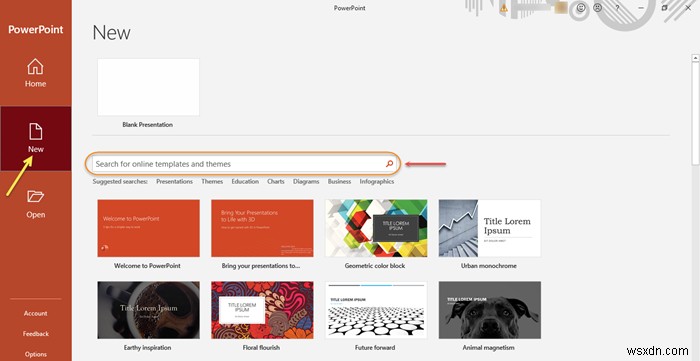Windows 10의 Microsoft PowerPoint에는 프레젠테이션이 청중에게 매우 훌륭하고 프레젠테이션하기 쉽게 만들 수 있는 다양한 온라인 템플릿 및 테마가 포함되어 있습니다. PowerPoint 템플릿 또는 테마 고유한 레이아웃, 글꼴, 색상, 디자인, 효과, 배경 옵션 등이 있는 슬라이드 또는 슬라이드 그룹으로 구성됩니다. 특히 비즈니스 또는 업무 회의의 경우 PowerPoint 프레젠테이션에 적합한 테마 또는 템플릿을 선택하면 대상 청중에게 브랜드 및 브랜드 가치에 대한 강력하고 설득력 있는 메시지를 보낼 수 있습니다.
이 게시물에서는 PowerPoint에서 온라인 템플릿 및 테마를 검색하는 방법을 배웁니다.
PowerPoint에서 온라인 템플릿 및 테마 검색
Windows 10에서 PowerPoint 앱을 열려면 시작> Microsoft Office> PowerPoint를 클릭하세요. PowerPoint 앱이 열립니다.
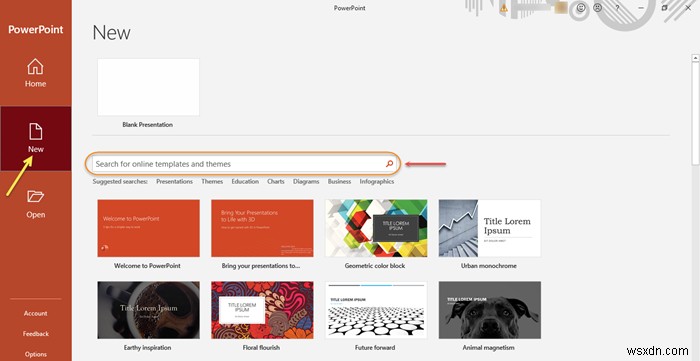
PowerPoint를 열면 '새로 만들기'를 클릭합니다. 왼쪽 창의 옵션. '온라인 템플릿 및 테마 검색'이라는 검색 상자가 표시됩니다. 검색 상자에 찾고 있는 키워드 또는 구문을 입력한 다음 Enter 키를 누르십시오.
팁 :SlideUpLift는 멋진 무료 PowerPoint 템플릿도 제공합니다.
검색 상자 아래에는 프레젠테이션, 비즈니스, 교육, 차트, 다이어그램 등과 같은 추천 검색어가 표시됩니다. 이는 참조용일 뿐입니다.
적합한 비즈니스 관련 테마 또는 템플릿을 찾고 있다고 가정해 보겠습니다. '비즈니스'를 입력하여 사용 가능한 옵션을 찾아보세요. 검색창에. 예를 들어 '밝은 비즈니스 프레젠테이션'으로 가고 싶다고 가정해 보겠습니다.

마음에 드는 템플릿이나 테마를 선택했으면 선택하고 '만들기'를 클릭하세요. 선택한 테마 또는 템플릿이 다운로드되어 사용할 수 있습니다.
이제 프레젠테이션 작업을 시작할 수 있습니다!
읽기 :Microsoft Word에서 온라인 템플릿을 검색하는 방법.
온라인 테마 또는 템플릿을 선택하거나 전환하는 또 다른 방법은 '파일'을 사용하는 것입니다. 메뉴.
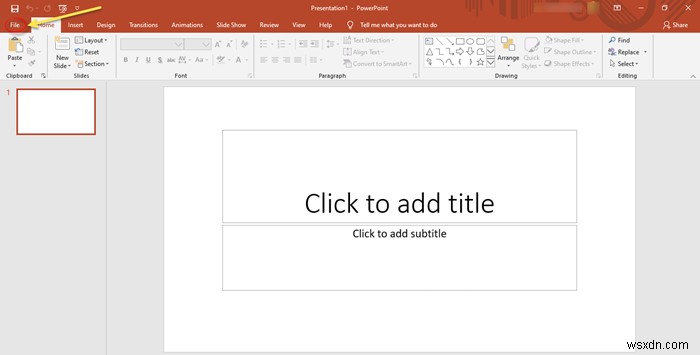
이미지에서 볼 수 있듯이 빈 프레젠테이션이 열려 있습니다. '파일'을 클릭합니다. 옵션을 선택한 다음 '새로 만들기' 를 클릭하십시오. 왼쪽 창에서

앞서 언급한 것과 동일한 단계를 수행하고 원하는 템플릿이나 테마를 선택하여 다운로드합니다.
프레젠테이션에서 최상의 결과를 이끌어낼 수 있도록 신중하게 선택한 요소의 레이아웃이나 형식을 원할 때 PowerPoint 프레젠테이션을 위한 이미 존재하는 테마나 템플릿을 사용하는 것이 좋습니다.
몇 가지 간단한 단계만 거치면 Windows 10에서 매력적인 PowerPoint 프레젠테이션을 만들 수 있습니다.
관련 게시물 :무료 Word, Excel, PowerPoint, Access, Visio 템플릿을 다운로드하세요.